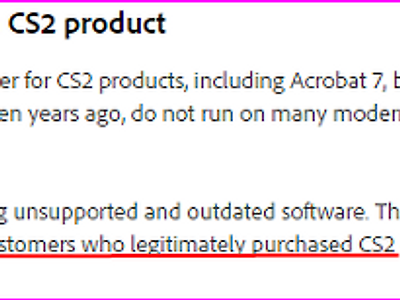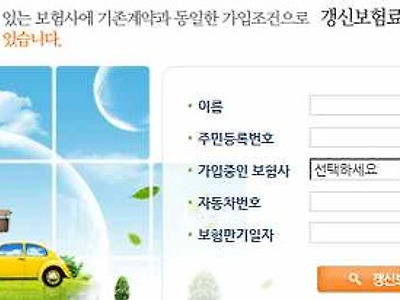온라인(웹) 포토샵 픽슬러(Pixlr) 사용법
- 여행과 생활
- 2015. 2. 23. 06:30
포토샵이 전문가를 위한 사진이나 이미지 편집기라면 인터넷(웹) 포토샵 픽슬러(pixlr)는 일반인들도 쉽게 사용할 수 있는 무료 편집프로그램으로 웹상에서 이용할 수 있어 인터넷만 되는 곳이면 어디서나 누구라도 이용할 수 있는 장점이 있습니다. 하지만 많은 사람들에게 알려져 있지 않아 일부 유저만 이용하고 있는데요 오늘은 인터넷 포토샵으로 알려져 있는 픽슬러(Pixlr) 사용법에 대해서 살펴봅니다. 픽슬러는 사용법도 몇번만 경험하면 어렵지 않게 이용할 수 있습니다.
온라인 이미지 에디터 픽슬러(Pixlr) [바로가기]
네이버나 다음 등 포털에서 Pixlr를 검색하면 픽슬러 홈페이지 접속이 가능하며 홈페이지 하단부에 가면 픽슬러 데스크탑이나 모바일, 웹 애플리케이션을 다운받거나 이용할 수 있습니다.
온라인을 이용한 사진편집기를 이용하기 위해선 웹 애플리케이션을 클릭한 후 픽슬러 에디터를 실행하면 됩니다. 물론 웹 애디터이기 때문에 인터넷이 되는 곳이라야 이용이 가능합니다.
픽슬러 에디터를 실행한 후 파일에서 '불러오기'를 통해 편집할 이미지를 불러온 후 다양한 도구툴을 이용해서 원하는 대로 편집할 수 있습니다.
왼쪽에 있는 도구에서 '자르기' 도구를 이용해 필요한 부분을 자른 후 크기를 조절해서 사진을 확대해 보겠습니다.
먼저 자르기 도구를 이용해 자른 후 이미지 크기를 통해 원하는 만큼 픽셀 크기를 조절할 수 있습니다.
그 외 조정은 색상 밝기와 명암대비, 채조, 칼러 밸런스, 레벨, 노출 등을 조정할 수 있습니다.
또한 필터에서는 흐림효과와 선명효과를 줄 수 있고, 노이즈 제거 등 다양한 효과를 줄 수 있습니다.
보기에서는 줌인, 줌아웃, 네비게이터, 히스토리 등을 볼 수 있어 편집에 도움이 됩니다.
그보다 앞서 편집에서는 자르기, 복사, 삭제, 붙여넣기, 자유변형과 자유왜곡, 반전 등 다양한 효과를 줄 수 있으며 브러쉬 정의를 통해 자신만의 사진이나 이미지 편집이 가능합니다.
또한 픽슬러의 특성이라고 할 수 있는 레이어를 이용해서 다양한 편집이 가능하기 때문에 레이어 복제나 삭제, 병합, 회전 등의 기능이 있어 더욱 유용하게 이용할 수 있습니다.
도구는 픽슬러가 자랑하는 다양한 편집툴로써 마우스를 가져가면 각 도구의 이름을 알 수 있으며, 자르기, 이동, 올가미, 마술봉, 연필, 블러쉬, 지우개, 페인트통, 그라디언트, 복제도장, 색/교체도구, 그리기도구, 흐림효과, 선명효과, 문지르기효과, 스폰지도구, 닷지, 접목방지, 스팟칠, 부풀리기, 펀치, 색상추출, 문자도구, 줌도구, 손도구 등 다양한 툴을 제공하고 있습니다.
이들 기능을 이용해서 간단하게 편집한 이미지 결과가 아래와 같습니다. 픽슬러는 이처럼 사용하기 편리하고 다양한 효과가 가능해 누구라도 손쉽게 사용할 수 있는 장점이 있으며 다양한 디바이스를 이용할 수 있는 것도 픽슬러의 장점입니다.
(픽슬러를 이용한 사진 편집결과물)
이 글을 공유하기